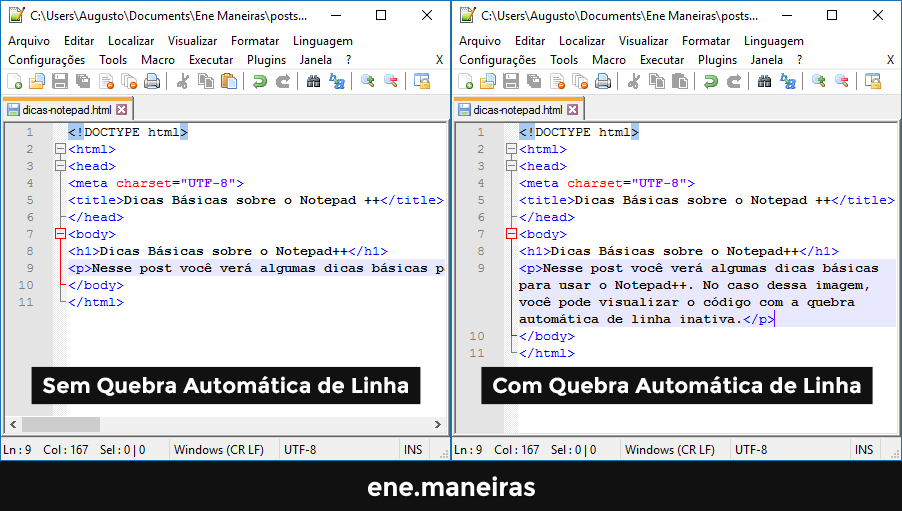Dicas básicas sobre o Notepad++
Depois de falarmos tanto sobre edição de vídeo, hoje mudaremos um pouco de assunto. Falaremos de um software voltado para o desenvolvimento e a programação de sites, o Notepad++. Mas não nos focaremos nele como fizemos com outros softwares, a ideia desse post é trazer algumas dicas básicas para otimizar o Notepad++, e assim, tornar o seu trabalho mais prático e rápido.
Antes das dicas, não custa nada falarmos um pouco mais sobre o software. O Notepad++ é um editor de arquivos de texto e código-fonte totalmente gratuito e open source, ou seja, qualquer usuário pode colaborar com o projeto, seja desenvolvendo plugins ou, simplesmente, reportando bugs. Há diversas formas de participar do projeto e ajudar a mantê-lo vivo, e claro, sempre gratuito. Para saber mais, você pode acessar o site do Notepad++ através desse link. Mas agora, vamos às dicas!
Ative/Desative a Quebra de Linha Automática
A quebra de linha automática é uma opção presente em diversos softwares de edição de texto, inclusive no Bloco de Notas nativo do Windows. Ela serve, basicamente, para quebrar uma linha de texto automaticamente quando este alcança a extremidade direita da janela. Dessa forma, a visualização do texto torna-se mais fácil já que não é necessário rolar a página na horizontal.
Para ativar/desativar a quebra de linha automática é bem simples: clique no menu Visualizar e, no segundo bloco de opções, clique em Quebrar linhas automaticamente.
Atalhos de Navegação: Localizar Texto e Ir Para a Linha
Essas duas opções também são muito comuns em diversos softwares, principalmente a primeira. O Localizar Texto permite que você localize em seu documento uma determinada palavra ou um pedaço de texto. Para utilizá-lo você pode clicar no menu Localizar > Localizar ou através do atalho [Ctrl+F]. Na janela que se abrirá é só digitar o texto desejado no campo Localizar e, em seguida, clicar em Localizar próximo. Vale lembrar que nessa janela você terá diversas opções para melhorar o filtro da sua busca.
A outra opção é Ir Para a Linha. Como o próprio nome diz, essa opção permite que você navegue exatamente até a linha desejada. Para acessá-la, clique no menu Localizar > Ir para a linha ou através do atalho [Ctrl+G]. Na janela que se abrirá basta digitar o número da linha desejada e apertar [Enter]. Você também pode buscar um caractere x através dessa janela, basta mudar de Linha para Caractere nos campos ao topo da janela.
Crie Macros Para Gravar Códigos Utilizados Frequentemente
As macros, em qualquer software que seja possível utilizá-las, são uma verdadeira mão na roda! Como é o padrão de qualquer macro, elas permitem que você grave um grupo de ações/comandos para que possam ser reproduzidos novamente de forma automática. No caso do Notepad++, você pode gravar, por exemplo, linhas de código que você utilize frequentemente, algo que exemplifico em nosso quinto post da série de dicas básicas sobre o software.
Para fazer a gravação de uma macro, siga os passos abaixo:
- Clique no menu Macro > Iniciar gravação ou clique no botão Iniciar gravação

- Efetue todas as ações que deseja gravar na macro;
- Pare a gravação clicando no menu Macro > Parar gravação ou clique no botão Parar gravação

- Por fim, salve a macro gerada clicando no menu Macro > Salvar macro atual ou clique no botão Salvar macro atual

Agora que a macro está salva você pode reproduzi-la clicando no menu Macro > Reproduzir ou utilizando o atalho definido para a macro. Vale lembrar que a opção Reproduzir só funcionará com a última gravação feita. Caso você queira utilizar uma gravação anterior você deverá acessá-la através de seu atalho ou selecionando-a no segundo bloco de opções do menu Macro.
Essas são dicas básicas do Notepad++, mas, com certeza, elas te ajudarão a agilizar o desenvolvimento de seus trabalhos. Você pode conferir mais dicas como essas em nossa categoria de posts sobre o software.
Paulistano, 28 anos, Designer, bem geek e criador do Ene Maneiras.